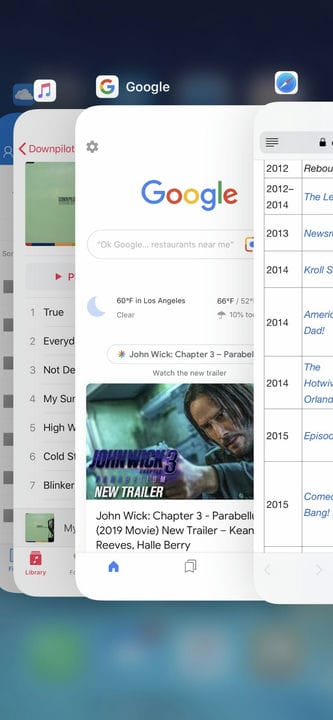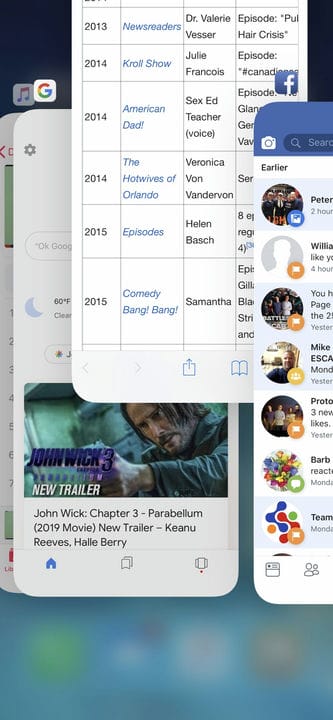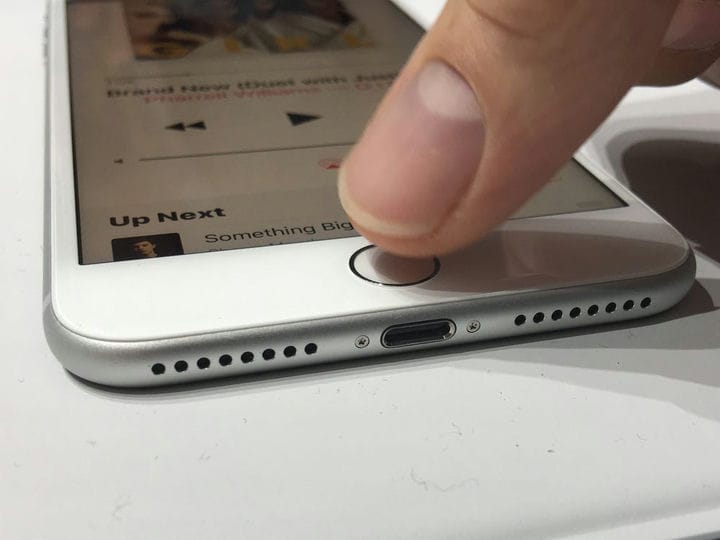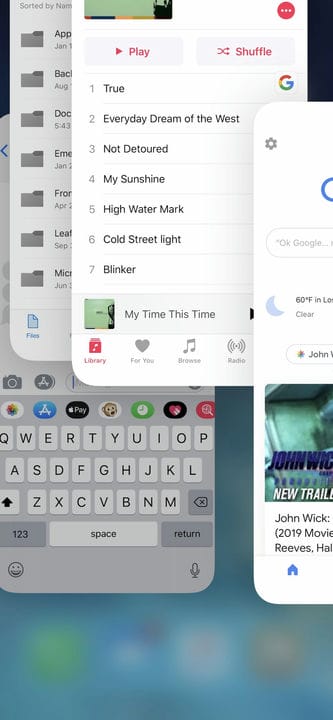Как закрыть приложения на любой модели iPhone
- Чтобы закрыть приложения на iPhone X или новее, проведите пальцем вверх по экрану.
- Вы можете закрыть несколько приложений одновременно, проведя пальцем вверх по всем из них одновременно.
- Если у вас iPhone 8 или старше, вы закроете приложения, дважды нажав кнопку «Домой».
Годы использования настольных компьютеров — как ПК, так и Mac — «научили» нас тому, что постоянное выполнение большого количества программ замедляет работу ПК, расходует память и вызывает сбои.
В результате вы можете применить те же самые уроки к своему iPhone и закрыть приложения, которые вы не используете. Реальность такова, что вам на самом деле не нужно этого делать: закрытие приложений iPhone, как правило, не экономит заряд батареи, не увеличивает объем памяти и не улучшает работу телефона.
На самом деле, иногда это может усугубить ситуацию. Это связано с тем, что Apple разработала iOS для интеллектуального управления приложениями, помещая их в «приостановленные» состояния с низким энергопотреблением и нехваткой памяти, когда они не используются.
Тем не менее, могут быть случаи, когда вам действительно нужно закрыть приложение, особенно если оно ведет себя неправильно. Процесс немного различается в зависимости от того, какой iPhone вы используете.
Как закрыть приложения на iPhone X или новее
1 Проведите вверх от нижнего края экрана, чтобы открыть переключатель приложений. Вы должны увидеть все свои приложения, представленные в виде карточек.
Проведите вверх от нижней части экрана iPhone, чтобы войти в переключатель приложений.
2 Пролистывайте приложения из стороны в сторону, пока не найдете то, которое хотите закрыть.
3 Проведите вверх по приложению, которое хотите закрыть. Когда он исчезает с верхней части экрана, он закрыт.
Чтобы закрыть приложение, просто проведите пальцем вверх, пока оно не исчезнет с верхней части экрана.
Дэйв Джонсон/Инсайдер
Когда вы закончите закрытие приложений, коснитесь экрана, чтобы закрыть переключатель приложений. Если вы нажмете карточку приложения, вы откроете это приложение; если вы коснетесь экрана вокруг карт, вы вернетесь на главный экран.
Как закрыть приложения на iPhone 8 или более ранней версии
На iPhone 8 и более ранних моделях дважды нажмите кнопку «Домой».
Стив Ковач/Инсайдер
1 Дважды нажмите кнопку «Домой». Это запустит переключатель приложений, где вы должны увидеть все свои приложения, представленные в виде карточек.
2 Пролистывайте приложения из стороны в сторону, пока не найдете то, которое хотите закрыть.
3 Проведите вверх по приложению, которое хотите закрыть. Когда он исчезает с верхней части экрана, он закрыт.
Как закрыть несколько приложений одновременно
Вот небольшой удобный трюк: можно закрыть до трех приложений одновременно.
Для этого просто откройте переключатель приложений и проведите вверх по трем приложениям одновременно несколькими пальцами.
Вы можете закрыть до трех приложений одновременно, проведя вверх несколькими пальцами одновременно.